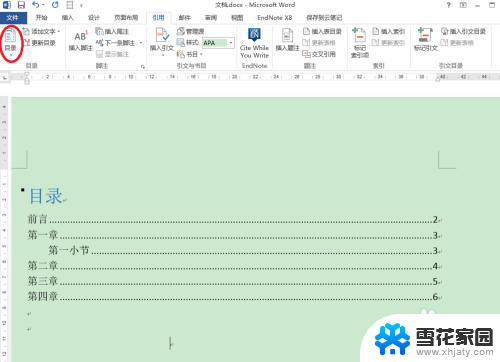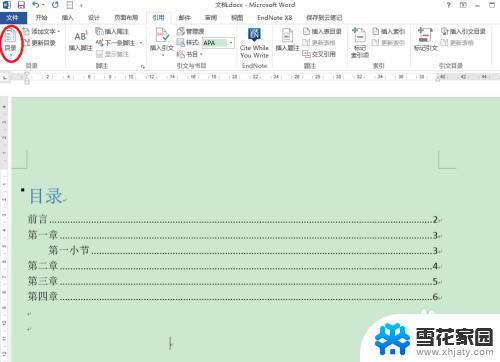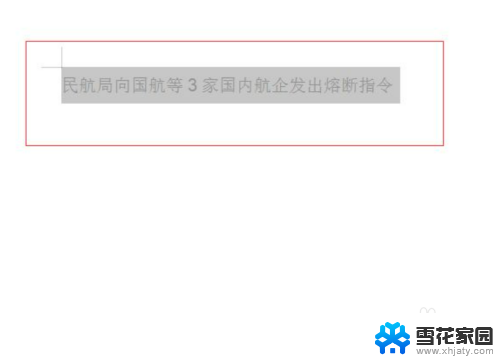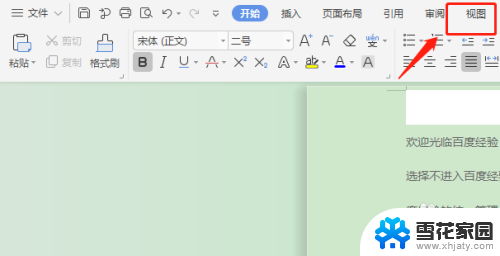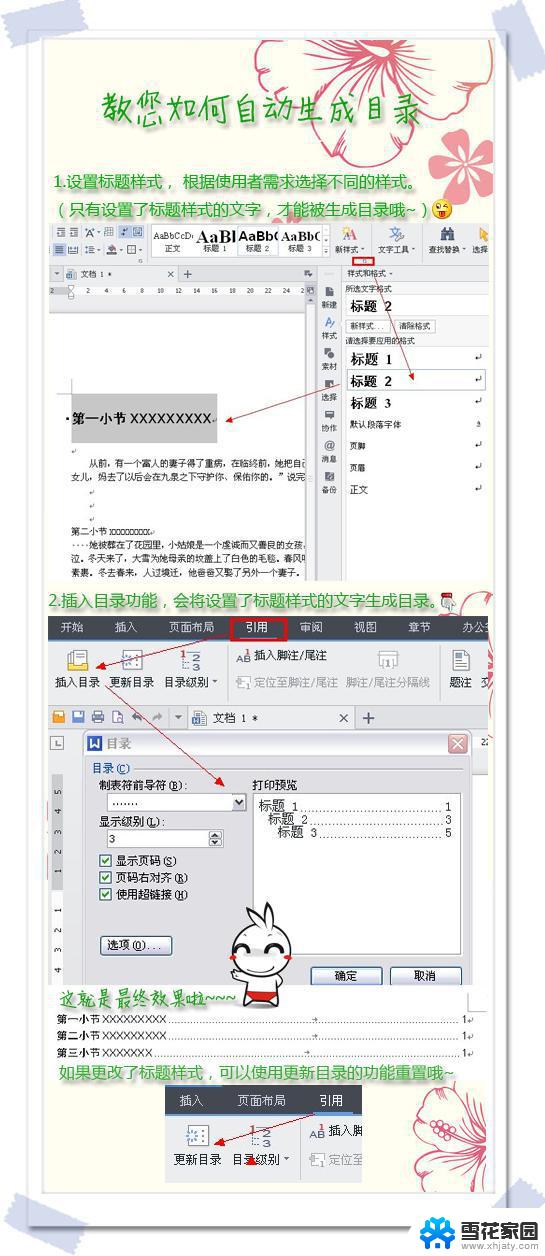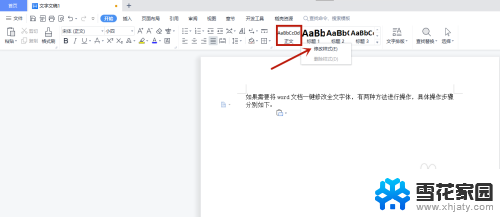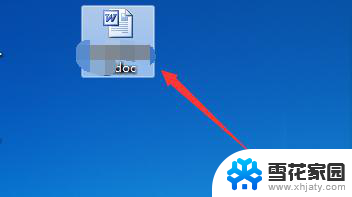word目录字体怎么设置 Word文档自动生成目录字体修改方法
更新时间:2024-02-17 12:42:03作者:jiang
在使用Word编写文档时,目录是一个非常重要的部分,它能够帮助读者快速了解文档的结构和内容,有时我们可能需要对目录的字体进行修改,以满足特定的排版要求或个人喜好。Word文档自动生成目录字体的修改方法是什么呢?通过本文我们将为您介绍一种简单的方法来设置目录的字体。只需按照以下步骤操作,您就能够轻松地修改目录字体,使其更符合您的需求。
具体步骤:
1.对于一个文档,可通过“引用—>目录—>自动目录1”,自动生成目录,如下图所示:
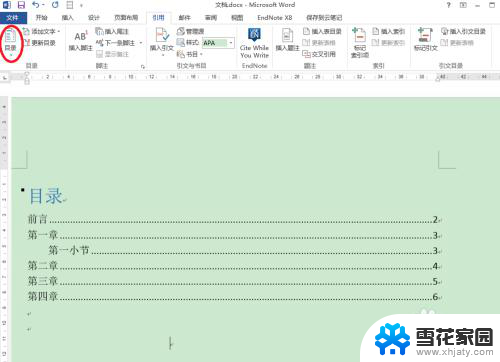
2.要修改目录字体,通过“引用—>目录—>自定义目录…”,打开目录对话框,进行修改;(这儿,我们例子是两级目录)
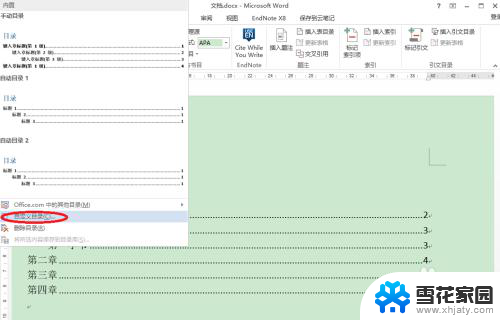
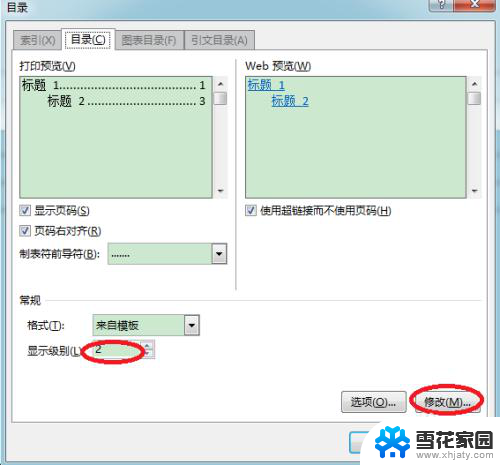
3.在按下“修改…”后,弹出样式对话框。如下图所示,其中,目录1、目录2等为目录级别,我们这儿有两级目录,可分别选中后,进行修改:
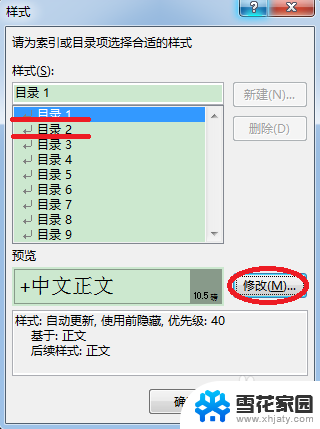
4.在“修改样式”对话框中,选择相应字体,及需要修改的内容:
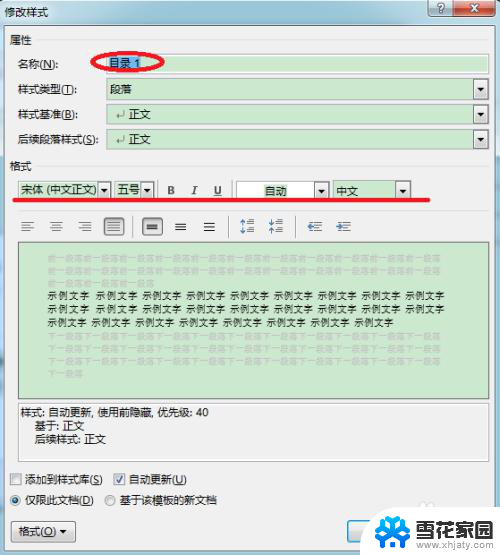
5.对目录1和目录2分别修改后,得到如下目录:
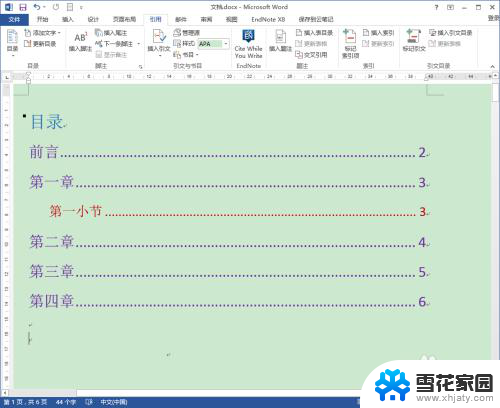
6.在文档中进行目录修改后,再更新目录时,会以设置后的格式进行更新。
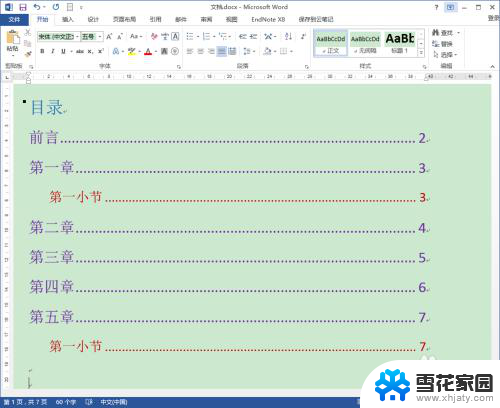
以上就是word目录字体怎么设置的全部内容,还有不懂得用户就可以根据小编的方法来操作吧,希望能够帮助到大家。